Como usar um plano de fundo personalizado no Gmail

Se você passa tanto tempo com uma janela do Gmail aberta quanto eu (obrigado, recurso Várias caixas de entrada!), Provavelmente você está tema padrão maçante. E mesmo se você estiver usando um dos muitos temas personalizados disponíveis, talvez prefira outra coisa. Boas notícias, pessoal! Você pode usar uma foto da Web ou de seu próprio computador como imagem de fundo, assim como na área de trabalho do seu computador.
Vá para a sua conta do Gmail no Chrome ou em qualquer outro navegador de desktop. Clique no ícone de engrenagem no canto superior direito para abrir o menu suspenso e, em seguida, clique na opção "Temas".
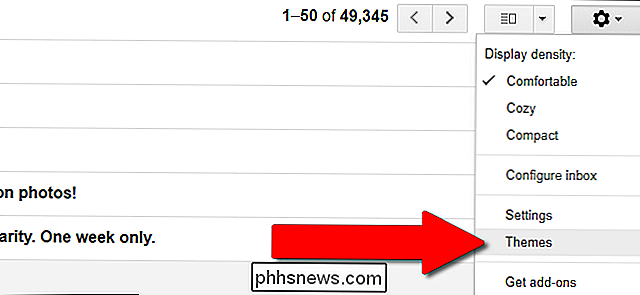
Uma janela na guia mostra um monte de planos de fundo e combinações de cores que você pode usar com o Gmail no rede. Se você gosta de alguns dos que foi mostrado, ótimo! Clique em qualquer um deles para aplicá-los automaticamente. Se você quiser mais opções, clique no botão "Minhas fotos" no canto inferior direito da janela.
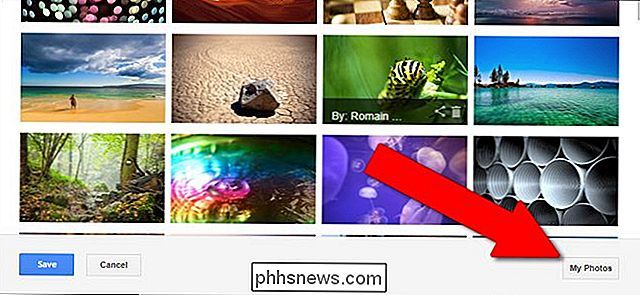
Você tem uma visão de um monte de fotos de todo o seu mundo Google: coisas que você tem no Google Drive, coisas que você enviou para outras pessoas no Hangouts e sobre o. Você pode selecionar qualquer um desses itens ou fazer upload de uma foto ou colar uma imagem de URL com as opções nas guias acima. Por exemplo, clico no link "Carregar uma foto" para fazer o upload de uma imagem de papel de parede que criei para mim no Photoshop.
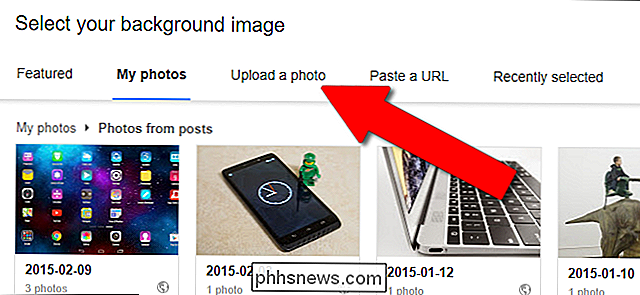
Idealmente, você deseja que essa imagem seja tão grande quanto (ou maior que) a resolução o computador que você geralmente usa para acessar o Gmail, mas a interface aceita imagens de qualquer tamanho. Clique em "selecione uma foto do seu computador" e encontre o arquivo que deseja usar.
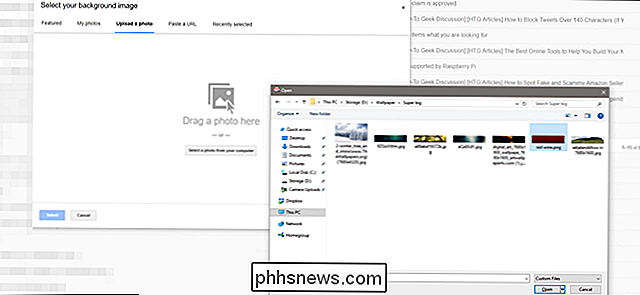
Depois de carregar a imagem, você terá seu próprio tema personalizado do Gmail.
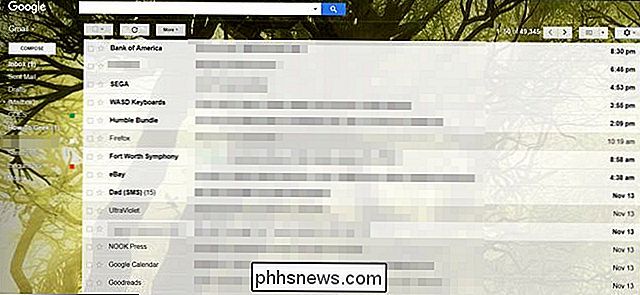
Você pode repetir esse processo quantas vezes quiser. como, usando os formatos de imagem mais comuns.

Seis maneiras alternativas de acessar as preferências do sistema no seu Mac
As Preferências do Sistema são um local único para usuários Mac fazerem alterações no sistema operacional, ajustarem o hardware e configurarem recursos como Siri e Controles Parentais. A maioria das pessoas acessa as Preferências do Sistema clicando no Dock. Mas há pelo menos seis outras maneiras de acessar as Preferências do Sistema.

Os Melhores Controladores de Jogos Retrô para o seu PC ou Emuladores de Raspberry Pi
A Nintendo aparentemente é alérgica a dinheiro. Depois de criar um sucesso instantâneo e lucrativo com o NES Classic, a empresa decidiu encerrar a produção da pequena e barata máquina de emulação apenas alguns meses após sua introdução. Não interessa: tech savvy Os fãs da Nintendo que não conseguiram segurar um (ou não quiseram alinhar os bolsos de cambistas) têm outras opções.



